Sharp PN-L601B BROCHURE [de]
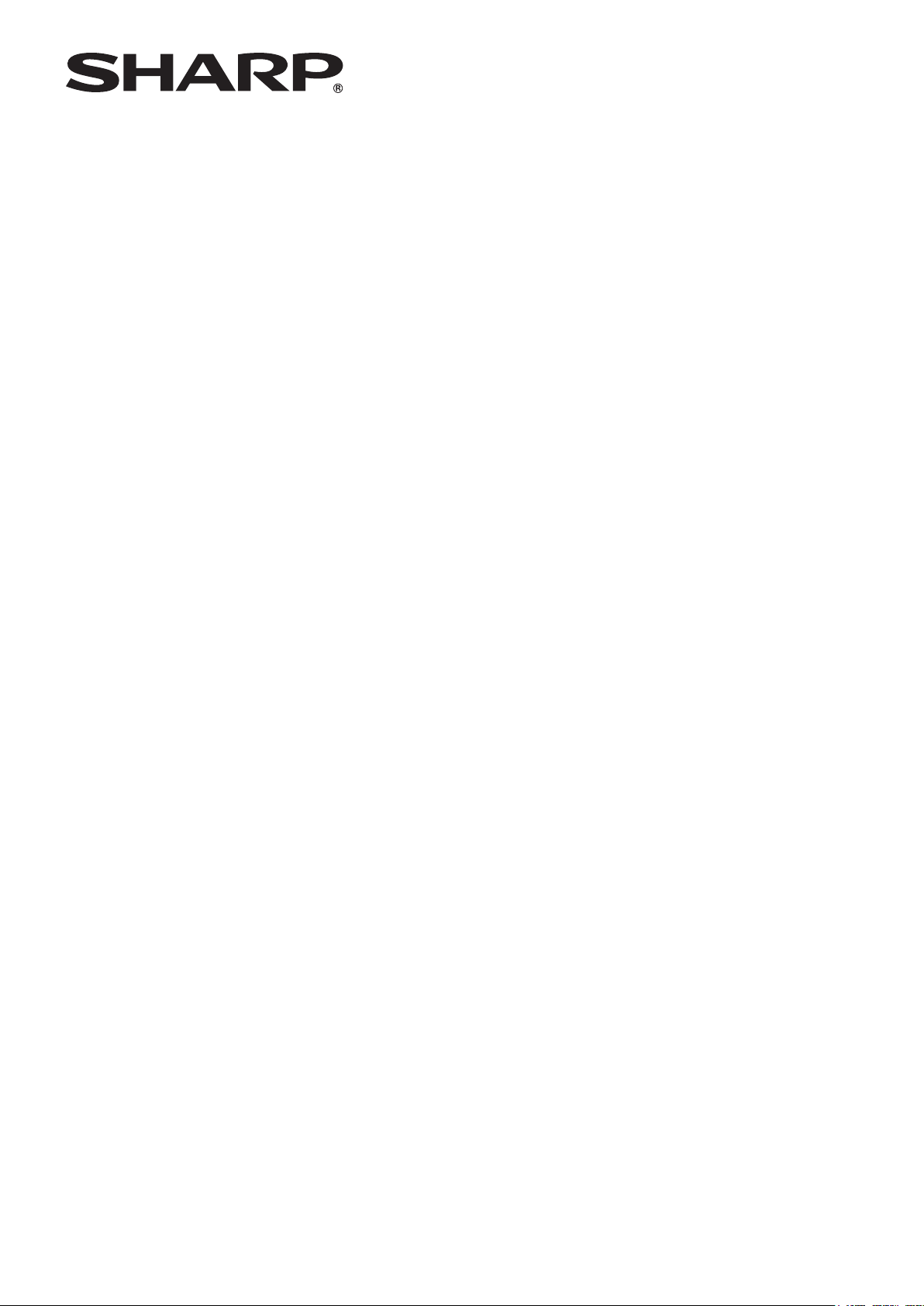
PN-L601B
LCD FARBMONITOR
TOUCH-PANEL-TREIBER
BEDIENUNGSANLEITUNG
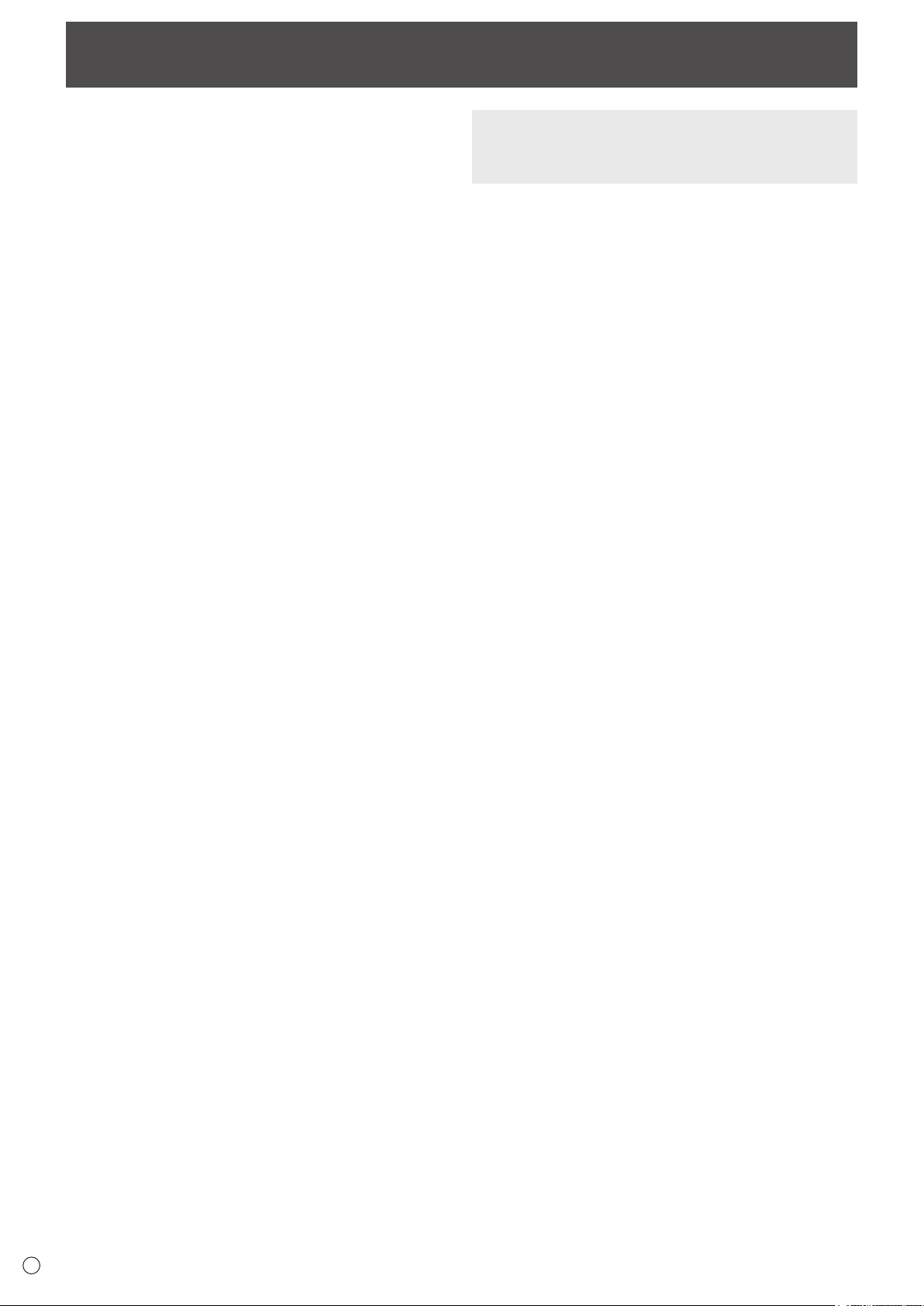
2
D
Inhalt
Einstellen des Computers ...............................................3
Installieren des Touch-Panel-Treibers ..........................3
Touch-Panel-Einstellungen .............................................4
Konguration der Einstellungen ...................................4
Calibration ....................................................................5
Properties .....................................................................6
Deinstallieren der Treibersoftware .................................8
In dieser Anleitung wird die Installation und die
Konguration des Touch-Panel-Treibers erklärt.
Wichtige Informationen
• Diese Software wurde vor der Auslieferung nach strikten Qualitäts- und Produktnormen überprüft. Falls trotzdem Störungen
oder ein Defekt auftreten sollte, wenden Sie sich bitte an Ihren Händler.
• Wir bitten um Ihr Verständnis, dass SHARP CORPORATION über die gesetzlich anerkannte Leistungshaftung hinaus keine
Haftung für Fehler übernimmt, die sich aus der Verwendung durch den Kunden oder einer Drittperson ergeben, und auch
nicht für sonstige Funktionsstörungen oder Schäden, die während der Verwendung am Gerät entstehen.
• Das Überschreiben oder Vervielfältigen dieser Anleitung bzw. der Software, auch auszugsweise, ist ohne ausdrückliche
Zustimmung untersagt.
• Bedingt durch fortlaufende technische Verbesserungen behält sich SHARP das Recht vor, das Design und die
Spezikationen ohne vorherige Ankündigung ändern zu können. Die angegebenen Leistungswerte stellen die Nennwerte
einer in Serienherstellung produzierten Einheit dar. Geringe Abweichungen bei einzelnen Geräten sind möglich.
• Der Inhalt und gewisse Einzelheiten können je nach Bildschirmkonguration, des Betriebssystems usw. etwas verschieden
sein.
• Für den Touch-Panel-Treiber steht nur eine englische Version zur Verfügung. Die in der Anleitung gezeigten Abbildungen
zeigen die Bildschirme, die bei einem englischen Betriebssystem angezeigt werden.
• In dieser Anleitung sind keine Anweisungen für die Grundbedienung von Windows enthalten.
Warenzeichen
• Microsoft, Windows, and Windows Vista sind entweder geschützte Warenzeichen oder Warenzeichen von Microsoft
Corporation in den USA und/oder in anderen Ländern.
• Alle andere Warenzeichen und Produktnamen sind Wareneichen oder geschützte Warenzeichen der jeweiligen Inhaber.
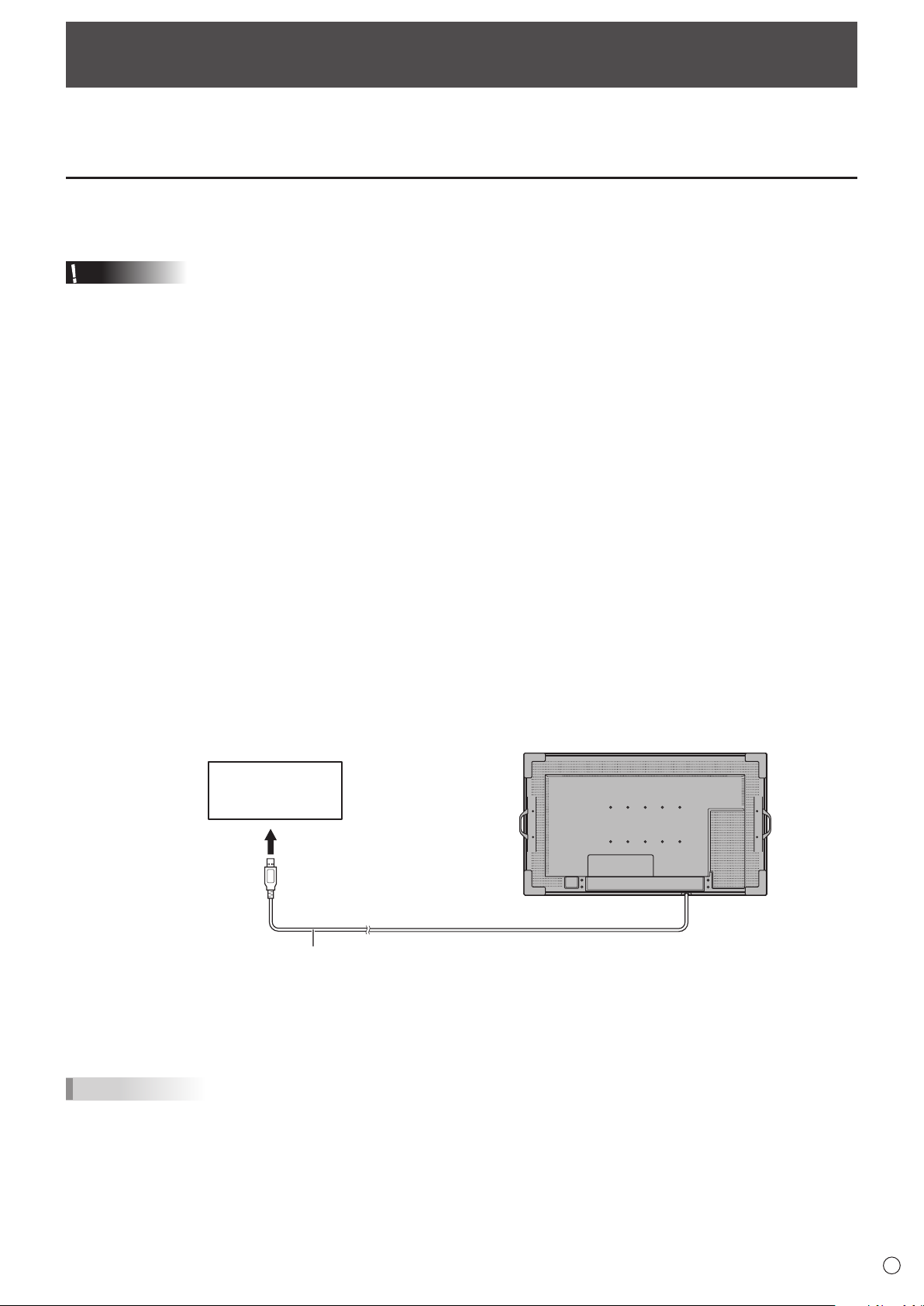
3
D
Einstellen des Computers
USB-Kabel (im Lieferumfang enthalten)
Zur USB-Buchse
des Computers
Um das Touch-Panel verwenden zu können, muss der Touch-Panel-Treiber von der mitgelieferten CD-ROM installiert werden,
dazu muss das Touch-Panel am Computer angeschlossen sein.
Installieren des Touch-Panel-Treibers
Der Touch-Panel-Treiber ist ein Programm für die Verwendung des Touch-Panels, um den Computer mit dem am Computer
angeschlossenen Touch-Panel bedienen zu können. Die Einstellung des Touch-Panels kann ebenfalls konguriert werden.
Vorsicht
• Dazu muss der Benutzer über die Administratorrechte verfügen.
• Falls bereits eine ältere Version des Touch-Panel-Treibers installiert ist, muss diese zuerst entfernt (deinstalliert) werden,
bevor der Touch-Panel-Treiber installiert wird. (Siehe Seite 8.)
• Falls eine USB-Hub verwendet wird, sollte eine Hub mit Stromversorgung (Strom von 500 mA) verwendet werden. Das
Touch-Panel funktioniert nicht richtig, falls eine Bus-betriebene USB-Hub verwendet wird.
• Schließen Sie bis nach abgeschlossener Installation des Touch-Panel-Treibers kein USB-Kabel an.
• Beim Anschließen des USB-Kabels darf das Touch-Panel nicht berührt werden.
Falls das Touch-Panel berührt wird, kann ein Gerätefehler ausgelöst werden und der Infrarot-Sender/Empfänger kann nicht
richtig funktionieren. In diesem Fall muss das USB-Kabel gelöst und erneut angeschlossen werden.
1. Starten Sie den Computer.
2. Beenden Sie alle laufenden Programme.
3. Legen Sie die mitgelieferte CD-ROM in das CD-ROM-Laufwerk des Computers ein.
4. Öffnen Sie das CD-ROM-Laufwerk in “Computer” oder “Arbeitsplatz”.
5. Klicken Sie den Ordner “TouchPanel” doppelt an.
6. Klicken Sie doppelt auf die zu installierende Datei.
• Falls ein 32-Bit-Betriebssystem verwendet wird, müssen Sie “TPdrvSetup_x86.msi” doppelt anklicken.
• Falls ein 64-Bit-Betriebssystem verwendet wird, müssen Sie “TPdrvSetup_x64.msi” doppelt anklicken.
7. Klicken Sie auf “Next”.
Folgen Sie für die Installation des Treibers den Anweisungen auf dem Bildschirm.
• Falls “Benutzerkontensteuerung” auf dem Bildschirm erscheint, klicken Sie auf “Ja” (oder “Zulassen”).
• Falls der Bildschirm “Windows-Sicherheit” erscheint, klicken Sie auf “Diese Treibersoftware trotzdem installieren”.
• Falls der Bildschirm “Softwareinstallation” erscheint, klicken Sie auf “Installation fortsetzen”.
8. Klicken Sie nach abgeschlossener Installation auf “Close”.
9. Falls Sie auf einem Bildschirm aufgefordert werden, den Computer neu zu starten, klicken Sie auf “Yes”.
10
. Nachdem der Computer gestartet ist, schließen das USB-Kabel für das Touch-Panel am Computer an.
Nach dem Anschließen des Kabels wird das Touch-Panel automatisch erkannt und ist betriebsbereit.
Damit ist die Installation des Touch-Panel-Treibers abgeschlossen.
Bei jedem Computerstart wird der Touch-Panel-Treiber automatisch gestartet, so dass das Touch-Panel betriebsbereit ist.
Bei der erstmaligen Inbetriebnahme des Touch-Panels muss eine Kalibrierung (Positionseinstellung) vorgenommen werden.
(Siehe Seite 5.)
TIPPS
• Bei nicht gestartetem Touch-Panel-Treiber lässt sich das Touch-Panel nicht richtig bedienen.
• Falls der Touch-Panel-Treiber nicht gestartet wurde, können Sie im Ordner, in dem sich der installierte Touch-Panel-Treiber
bendet, “SH_TPdrv.exe” doppelt anklicken. Der Touch-Panel-Treiber wird normalerweise im folgenden Ordner installiert:
C:\Program Files\SHARP\SH_TPdrv (falls der Computer mit dem Laufwerk C gestartet wird)
